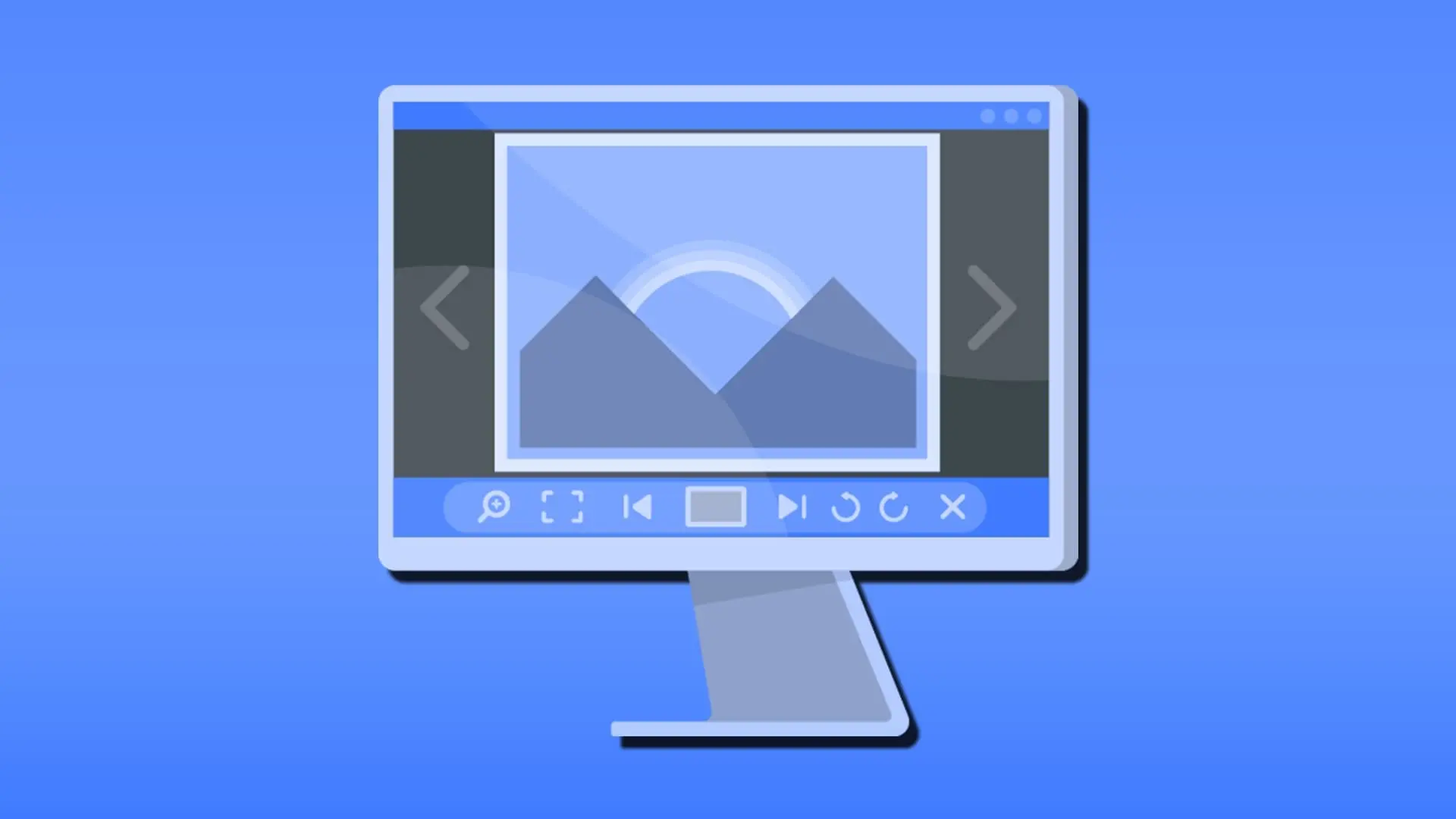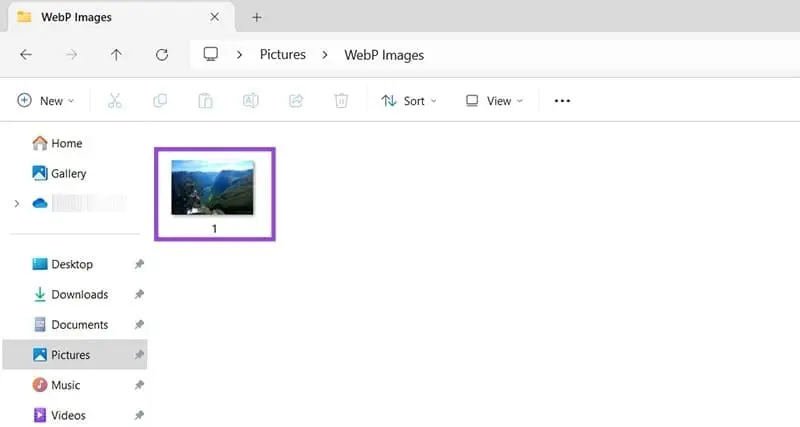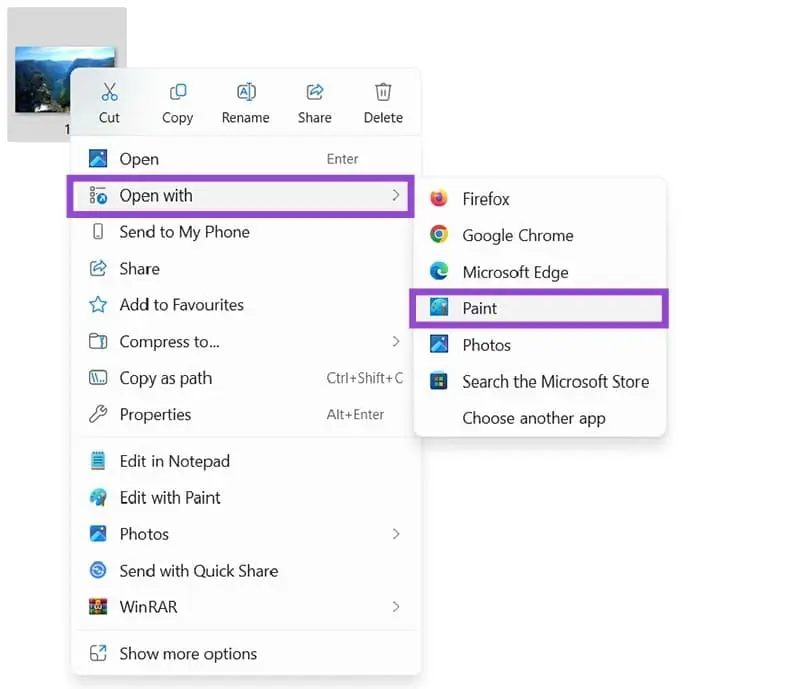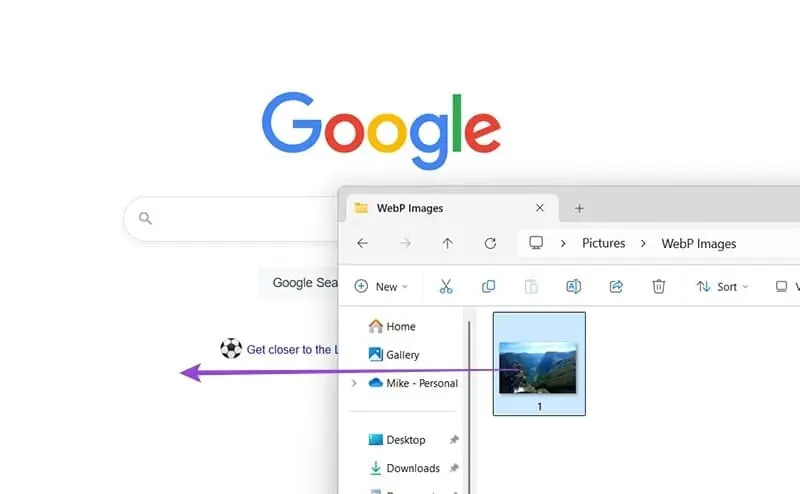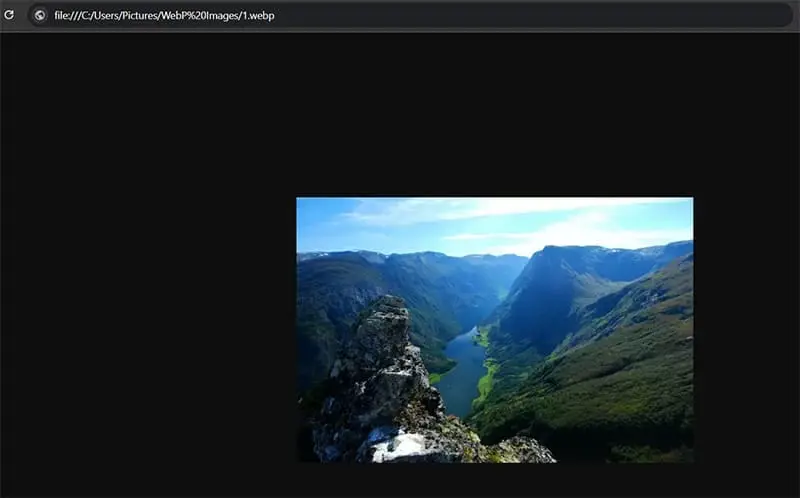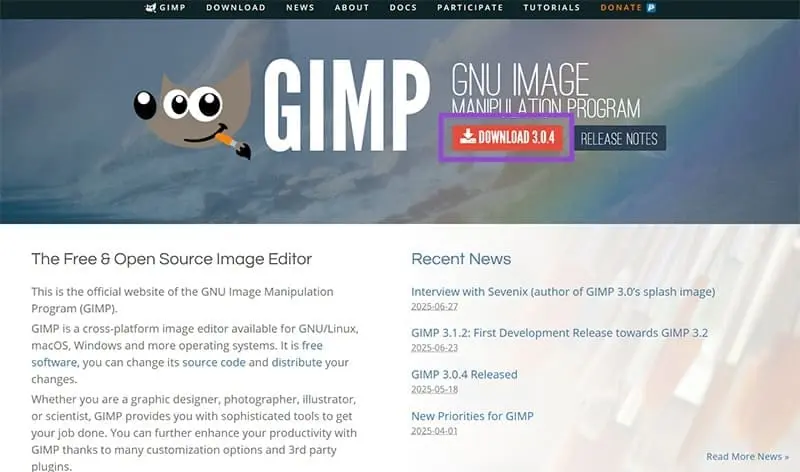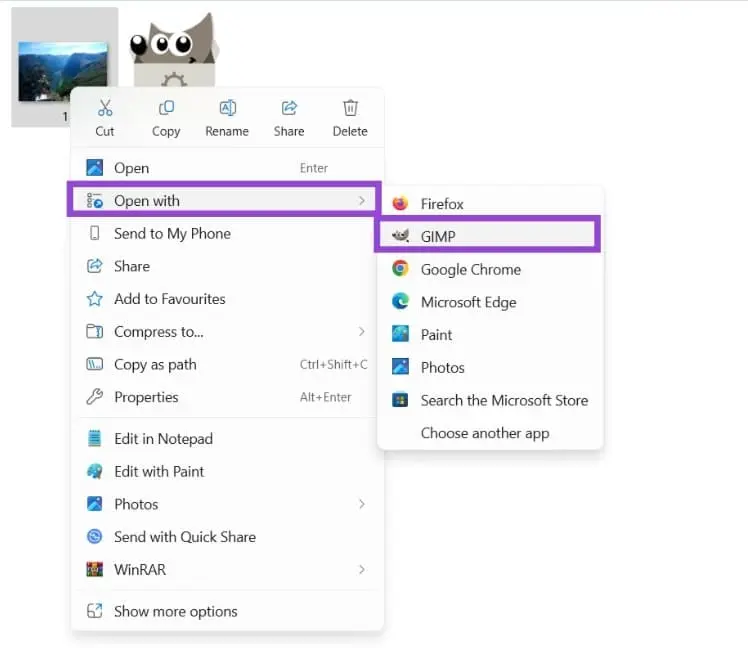تو ویندوز وقتی از اینترنت عکسی رو دانلود میکنید یا کلیک راست میکنید و عکس رو ذخیره میکنید، ممکنه فرمت عکس یا همون پسوند فایل عکس، webp باشه. شاید فکر کنید که این فرمت جدیده و برای باز کردن اون باید برنامه خاصی نصب کرد یا مثلاً از کانورتورها برای تبدیل فرمت webp به jpg استفاده کرد اما در واقع گوگل فرمت webp رو سالها پیش به عنوان یه جایگزین کم حجم تر و فشرده تر برای jpg معرفی کرده و تاکنون در سایتای زیادی ازش استفاده شده.
بعضی از برنامه های محبوب ویرایش عکس از فرمت webp پشتیبانی نمیکنن! مثلاً چند ساله که فرمت webp در فتوشاپ باز نمیشه و باید منتظر آپدیتای بعدی فتوشاپ باشیم تا مشکل حل بشه. اما خیلی از برنامه ها از فرمت وپی پشتیبانی میکنن. خب سوال اینه که تو ویندوز چطور فرمت webp رو باز کنیم؟ یا چطور فرمت وپی رو به فرمت های دیگه تبدیل کنیم؟ با ما باشید تا چند راه ساده رو معرفی کنیم.
اگه به ۱۰ یا ۱۵ سال قبل برگردیم، بیشتر عکسایی که تو سایتا میذاشتن با یکی از ۲ فرمت jpg و png بود. به خصوص jpg که کاربردش خیلی بیشتره. گوگل فرمت webp رو با این هدف معرفی کرده که حجم اینترنت مصرفی کمتر بشه و سرعت باز شدن سایتا بالاتر بره و در واقع حجم فایل عکس با فرمت وپی در صورتی که کیفیت عکس مشابه باشه، حدود ۳۰ درصد کمتر از jpg هست.
تبدیل کردن فرمت webp با برنامه Paint یا نقاشی ویندوز 11
خب یه راه ساده برای باز کردن یا تبدیل فرمت webp تو ویندوز 11 بدون نصب برنامه اضافه، اینه که از برنامه نقاشی یا همون Paint استفاده کنید. مایکروسافت چند ساله که امکان باز کردن وپی رو تو این برنامه اضافه کرده.
بنابراین اول فایل عکس وپی رو پیدا کنید و روی اون کلیک راست کنید.
بعد هم گزینه Open with و بعد Paint رو انتخاب کنید.
مرحله آخر تبدیل webp تو ویندوز اینه که از منوی File برنامه Paint، گزینه Save as رو انتخاب کنید. حالا میتونید PNG picture یا JPG Picture رو انتخاب کنید تا عکس رو با فرمت موردنظرتون ذخیره کنید.
باز کردن فایل WebP در مرورگرهای اینترنت
یه ترفند پخش فایل webp در اندروید یا ویندوز و خلاصه همه سیستم عامل های امروزی اینه که از مرورگر اینترنت برای باز کردن فرمت webp استفاده کنیم! در واقع گوگل کروم و مایکروسافت اج و موزیلا فایرفاکس و سافاری اپل، عکسای وپی تو سایتا رو به درستی نشون میدن و این یعنی از فرمت وپی پشتیبانی میکنن. برای همین میشه فایل وپی را با مرورگرها باز کرد.
به جای کلیک راست میتونید یه پنجره گوگل کروم کنار برنامه مدیریت فایل ویندوز باز کنید و فایل وپی رو با کلیک چپ موس بگیرید و روی پنجره مرورگر رها کنید. به راحتی باز میشه!
دقت کنید که این روش برای تبدیل فرمت webp مناسب نیست ولیکن چندین اکستنشن یا همون افزونه تبدیل عکس برای کروم و فایرفاکس داریم که میتونه عکس WebP رو به JPG و غیره تبدیل کنه. اگه یکی از نوع افزونه ها رو نصب کرده باشید، برای تبدیل webp به png یا jpg نیازی به برنامه جانبی ندارید.
ویرایش عکس WebP با GIMP
برای ادیت کردن وپی بهتره که اول اون رو به JPG تبدیل کنید و بعد از فتوشاپ یا هر برنامه ای که دوست دارید استفاده کنید. اگه برنامه ویرایش عکس حرفه ای نصب نکردید، یه برنامه عالی و رایگان که به نوعی رقیب فتوشاپ محسوب میشه، GIMP هست. برای دانلودش به سایتای دانلود برنامه یا سایت رسمی GIMP مراجعه کنید. با توجه به اینکه رایگان هست، نصب کردنش آسونه و نیازی به کرک و غیره نداره.
بعد از نصب GIMP روی فایل عکس WEBP کلیک راست کنید، Open With و بعد GIMP رو انتخاب کنید. به همین سادگی عکس باز میشه و میتونید ادیت عکس WEBP رو شروع کنید.
guidingtechسادهگو